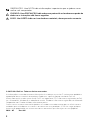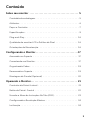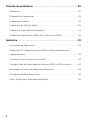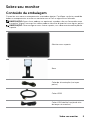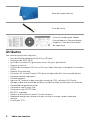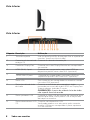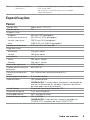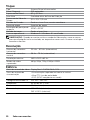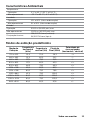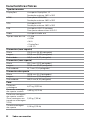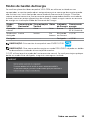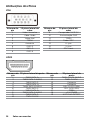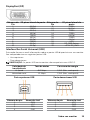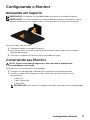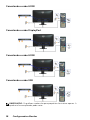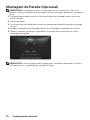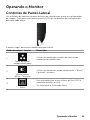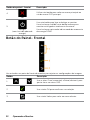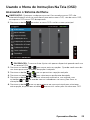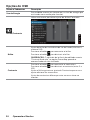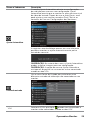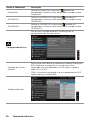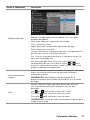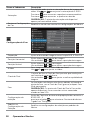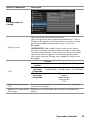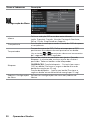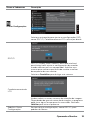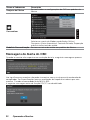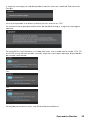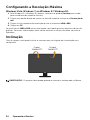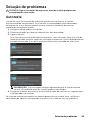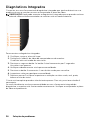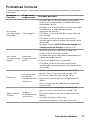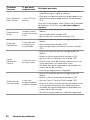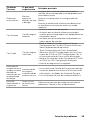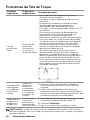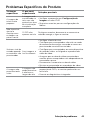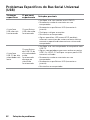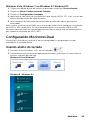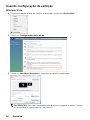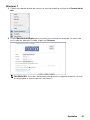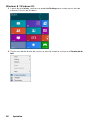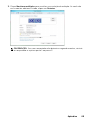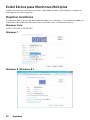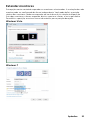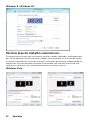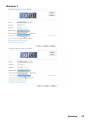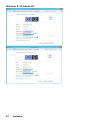Modelo Regulatório: E2014Tt
Manual de Usuário
Dell E2014T

2
OBSERVAÇÃO: Uma NOTA indica informações importantes que o ajudam a usar
melhor seu computador.
CUIDADO: Uma PRECAUÇÃO indica dano em potencial ao hardware ou perda de
dados se as instruções não forem seguidas.
AVISO: Um ALERTA indica o risco de danos materiais, danos pessoais ou morte.
© 2013-2014 Dell Inc. Todos os direitos reservados.
As informações neste documento estão sujeitas à mudança sem aviso. É estritamente proibida a
reprodução destes materiais de qualquer modo sem a permissão por escrito da Dell Inc.
Marcas comerciais usadas neste texto: Dell™ e a logomarca DELL são marcas registradas da Dell
Inc.; Microsoft®, Windows®, e o botão de estrela Windows lsão marcas registradas da Microsoft
Corporation nos Estados Unidoes e/ou outros países.
Outras marcas e nomes comerciais podem ser usados neste documento para se referir tanto a
entidades que reivindiquem as marcas e os nomes ou seus produtos. A Dell Inc. nega qualquer
interesse de propriedade em marcas ou nomes comerciais que não sejam os seus próprios.
2014 – 03 Rev. A02

3
Conteúdo
Sobre seu monitor ...................................... 5
Conteúdo da embalagem. . . . . . . . . . . . . . . . . . . . . . . . . . . .5
Atributos. . . . . . . . . . . . . . . . . . . . . . . . . . . . . . . . . . . . . .6
Peças e Controles . . . . . . . . . . . . . . . . . . . . . . . . . . . . . . . . 7
Especificações . . . . . . . . . . . . . . . . . . . . . . . . . . . . . . . . . . 9
Plug-and-Play. . . . . . . . . . . . . . . . . . . . . . . . . . . . . . . . . . 16
Qualidade do monitor LCD e Política de Pixel . . . . . . . . . . . . . . 16
Orientações de Manutenção. . . . . . . . . . . . . . . . . . . . . . . . . 16
Configurando o Monitor .................................17
Anexando um Suporte . . . . . . . . . . . . . . . . . . . . . . . . . . . . 17
Conectando seu Monitor . . . . . . . . . . . . . . . . . . . . . . . . . . . 17
Organizando Cabos . . . . . . . . . . . . . . . . . . . . . . . . . . . . . . 19
Removendo o Suporte . . . . . . . . . . . . . . . . . . . . . . . . . . . . 19
Montagem de Parede (Opcional) . . . . . . . . . . . . . . . . . . . . . . 20
Operando o Monitor.................................... 21
Controles do Painel-Lateral . . . . . . . . . . . . . . . . . . . . . . . . . 21
Botão do Painel- Frontal . . . . . . . . . . . . . . . . . . . . . . . . . . . 22
Usando o Menu de Instruções Na Tela (OSD) . . . . . . . . . . . . . . . 23
Configurando a Resolução Máxima. . . . . . . . . . . . . . . . . . . . . 34
Inclinação . . . . . . . . . . . . . . . . . . . . . . . . . . . . . . . . . . . . 34

4
Solução de problemas .................................. 35
Autoteste . . . . . . . . . . . . . . . . . . . . . . . . . . . . . . . . . . . . 35
Diagnósticos Integrados . . . . . . . . . . . . . . . . . . . . . . . . . . . 36
Problemas Comuns . . . . . . . . . . . . . . . . . . . . . . . . . . . . . . 37
Problemas da Tela de Toque . . . . . . . . . . . . . . . . . . . . . . . . . 40
Problemas Específicos do Produto . . . . . . . . . . . . . . . . . . . . . 41
Problemas Específicos do Bus Serial Universal (USB) . . . . . . . . . . 42
Apêndice ..............................................43
Instruções de Segurança . . . . . . . . . . . . . . . . . . . . . . . . . . . 43
Avisos da FCC (somente para os EUA) e Outras informações
regulamentares. . . . . . . . . . . . . . . . . . . . . . . . . . . . . . . . . 43
Como entrar em contato com a Dell . . . . . . . . . . . . . . . . . . . . 43
Configuração de Resolução de tela para 1600 x 900 (máximo) . . . . 44
Baixando os Drivers de Vídeo mais Recentes . . . . . . . . . . . . . . . 44
Configurando Monitores Dual . . . . . . . . . . . . . . . . . . . . . . . 45
Exibir Estilos para Monitores Múltiplos . . . . . . . . . . . . . . . . . . 50

Sobre seu monitor 5
Sobre seu monitor
Conteúdo da embalagem
O monitor vem com os componentes mostrados abaixo. Certifique-se de ter recebido
todos os componentes e entre em contato com a Dell se algo estiver faltando.
OBSERVAÇÃO:Alguns itens podem ser opcionais e podem não ser fornecidos com
o monitor. Alguns recursos ou mídias podem não estar disponíveis em alguns países.
OBSERVAÇÃO: Para configurar com outro suporte, ver a documentamentação do
suporte.
Monitor com suporte
Base
Cabo de alimentação (varia por
países)
Cabo HDMI
Cabo USB (habilita função de tela
de toque no monitor)

6 Sobre seu monitor
Pano de limpeza da tela
Cinta de velcro
•Guia de Configuração Rápida
•Controladores e Documentação
•Produto e Guia de Informações
de Segurança
Atributos
Seu monitor apresenta o seguinte:
• Área de exibição diagonal de 49,41 cm (19,5 pol).
• Resolução de 1600 x 900.
• Ajuste de inclinação (5,5 graus para cima e 31 graus para baixo).
• Suporte removível.
• Orifícios de montagem 100 mm x 100 mm Video Electronics Standards Association
(VESA).
• Suporte Plug-and-play.
• Controles On-Screen Display (OSD) para configuração fácil e otimização da tela.
• Slot para cabo de segurança.
• Trava do suporte.
• Arquivo INF, Arquivo Image and color matching (ICM), software Dell Display
Manager e documentação de produto incluída na mídia enviada com seu monitor.
• Capacidade de gestão de ativos.
• Compatível com Energy Star.
• Compatível com EPEAT Gold.
• BFR/PVC-reduzido.
• Vidro livre de arsênico e painel livre de mercúrio.
• Medida de energia em tempo real para verificar a energia sendo usada pelo
monitor.
• Certificado TCO.

Sobre seu monitor 7
Peças e Controles
Vista frontal
Controles do painel
lateral
Etiqueta Descrição
1 Botões de função (Para mais informações, consulte Operando o Monitor)
2 Botão Liga/ Desliga (com indicador de LED)
Vista traseira
Etiqueta Descrição Utilização
1 Orifícios de montagem VESA
100mmx100mm (sob a capa
VESA)
Monitor de montagem de
parede usando kit de montagem
VESA‑compatível‑100mmx100mm.
2 Etiqueta de regulamentação Lista as aprovações regulamentares.
3 Botão de remoção da base Solte o suporte do monitor.
4 Código de barras de etiqueta do
número de série
Consulte a etiqueta se precisar entrar
em contato com a Dell para obter
suporte técnico.
5 Suportes de montagem do
Soundbar Dell
Para anexar o Soundbar Dell opcional.
6 Slot de gestão de cabo Para organizar os cabos colocando‑os
no slot.

8 Sobre seu monitor
Vista Inferior
Vista Inferior
Etiqueta Descrição Utilização
1 Trava do suporte Use um parafuso M3 x 6 mm para fixar o suporte ao
monitor. (parafuso não incluído)
2 Conector da tomada de
energia CA
Conecta o cabo de alimentação.
3 Conector DisplayPort Conecte um cabo DisplayPort do seu computador
ao monitor.
4 HDMI (MHL) 1 port Conecte seu computador com cabo HDMI ou
dispositivo portátil com cabo MHL (opcional).
5
HDMI (MHL) 2 port Conecte seu computador com cabo HDMI ou
dispositivo portátil com cabo MHL (opcional).
6 Porta VGA Para conectar seu computador ao monitor usando
um cabo VGA (opcional).
7 Porta de saída de linha
de áudio
Conecta autofalantes para reproduzir áudio
passando por canais de áudio HDMI ou DisplayPort.
Suporta apenas áudio de 2 canais.
OBSERVAÇÃO: A porta de saída de linha de áudio
não suporta fones de ouvido.
8 Porta upstream USB Conecte o cabo USB do monitor ao computer para
permitir que você use as portas USB e função tela
de toque no monitor.
9 Portas downstream USB
2.0
Conecta seu dispositivo USB.
Você pode apenas usar esta porta após conectar
o cabo USB de seu computador à porta upstream
USB no monitor.

Sobre seu monitor 9
10 Slot para cabo de
segurança
Use um cabo de segurança para impedir remoção
não autorizada
do monitor. (cabo de segurança vendido
separadamente)
Especificações
Painel
Tipo de tela Matriz ativa - TFT LCD
Tipo de painel TN
Imagem visível:
Diagonal 49,41 cm (19,5 polegadas)
Horizontal (área ativa) 432,00 mm (17,01 polegadas)
Vertical (área ativa) 239,76 mm (9,44 polegadas)
Área: 103576,32 mm
2
(160,54polegadas
2
)
Espaçamento de pixel 0,27 mm (H) x 0,27 mm (W)
Ângulo de visão:
Horizontal 170 graus típico
Vertical 160 graus típico
Luminância:
Painel 250 cd/m² (típico)
Monitor 225 cd/m² (típico)
Relação de contraste 1000:1 (típico)
Proporção de Contraste
dinâmico
8000000 a 1
Revestimento da placa
frontal
Anti-reflexo com revestimento duro 3H
Brilho do painel frontal 3~5 unidaes brilho.
Vidro brilhante >30 unidaes brilho.
OBSERVAÇÃO: O usuário deve considerar a colocação da
tela pois a reflexão da luz ao redor e sperfícies brilahntes
do vidro pode causar perturbação.
Luz de Fundo Sistema de iluminação lateral de LED
Tempo de Resposta 2 ms (com overdrive)
Profunidade de cor 16,77 milhões de cores
Gama de cores (típico) 72% (CIE1976)
OBSERVAÇÃO: Escala de cores (típica) é baseada em
CIE1976 (72%) e padrões de teste CIE1931 (72%).

10 Sobre seu monitor
Toque
Tipo Sistema Ótico Infravermelho
Painel Diagonal 19,5 polegadas
Espessura do Painel 6,5 ± 0,3 mm
Área Ativa Extendida além da Área de Exibição
Espessura do Vidro da
Tampa
3,0 + 0,0/-0,3 mm
Método de Entrada Dedo nu, luvas finas, caneta condutora
Ponto de toque 5 pontos de toque
Resolução da posição de
resposta
32767 x 32767
Método de toque
Dedos e luvas finas
Sistema operacional Windows 8 / Windows 8.1 certificado
OBSERVAÇÃO: Quando o monitor está em modo de Hibernação, mova o mouse,
pressione qualquer tecla no teclado, ou toque duas vezes com firmeza na tela para
acordar o monitor.
Resolução
Alcance de varredura
horizontal
30 kHz - 83 kHz (automático)
Alcance de varredura
vertical
56 Hz - 75 Hz (automático)
Resolução máxima 1600 x 900 a 60 Hz
Modos de vídeo
suportados
480p, 576p, 720p, 1080p e 1080i
Elétrica
Sinais de entrada de vídeo DisplayPort 1.2/HDMI/MHL/VGA
Sinais de entrada de
sincronização
•Sincronização separada horizontal e vertical.
•Nível TTL livre de polaridade
•SOG (SYNC composto em verde)
Voltagem de entrada CA 100 VAC–240 VAC
Frequência 50 Hz/60 Hz + 3 Hz
Corrente 1.5 A (máximo)
Corrente de pico 120 V:70 A (máximo)
240 V:150 A (máximo)

Sobre seu monitor 11
Características Ambientais
Temperatura:
Operação 0 °C a 40 °C (32 °F a 104 °F)
Não operacionais -20 °C a 60 °C (-4 °F a 140 °F)
Umidade:
Operação
10% a 80% (não-condensação)
Não operacionais 5% a 90% (não-condensação)
Altitude
Operação 5.000 m (16.400 pés) max
Não operacionais 12.191 m (40.000 pés) max
Dissipação térmica
136,49 BTU/hora (máxima)
54,59 BTU/hora (típica)
Modos de exibição predefinidos
Modo de
Exibição
Frequência
horizontal
(kHz)
Frequência
vertical (Hz)
Clock de
Pixel (MHz)
Polaridade de
sincronização
(horizontal / vertical)
720 x 400 31,5 70,0 28,3 -/+
640 x 480
31,5
60,0
25,2
-/-
640 x 480 37,5 75,0 31,5 -/-
800 x 600 37,9 60,0 40,0 +/+
800 x 600
46,9
75,0
49,5
+/+
1024 x 768 48,4 60,0 65,0 -/-
1024 x 768 60,0 75,0 78,8 +/+
1152 x 864 67,5 75,0 108,0 +/+
1280 x 1024
64,0
60,0
108,0
+/+
1280 x 1024 80,0 75,0 135,0 +/+
1600 x 900 60,0 60,0 97,8 +/-

12 Sobre seu monitor
Características Físicas
Tipo de conector
DisplayPort Uma porta DisplayPort 1.2
Resolução máxima: 1600 x 900
HDMI Duas porta HDMI/MHL
Resolução máxima: 1600 x 900
VGA Uma porta VGA
Resolução máxima: 1600 x 900
USB Uma porta USB 2.0 upstream
Duas portas downstream USB 2.0
Audio Uma porta audio-out
Tipo de cabo de sinal •D-Sub
•HDMI
•MHL
•DisplayPort
•USB2.0
Dimensões (com suporte)
Altura 376,0 mm (14,80 polegadas)
Largura 505,9 mm (19,92 polegadas)
Profunidade 165,0 mm (6,50 polegadas)
Dimensões (sem suporte)
Altura 311,2 mm (12,25 polegadas)
Largura 505,9 mm (19,92 polegadas)
Profundidade 51,7 mm (2,04 polegadas)
Dimensões do suporte
Altura 289,8 mm (11,41 polegadas)
Largura 180,0 mm (7,09 polegadas)
Profundidade 165,0 mm (6,50 polegadas)
Peso
Peso com
embalagem
6,07 kg (13,35 lb)
Peso com montagem
do suporte e cabos
4,89 kg (10,76 lb)
Peso sem montagem
do suporte e cabos
(Para montagem em
parede ou montagem
VESA)
3,43 kg (7,55 lb)
Peso da montagem
do suporte
1,08 kg (2,38 lb)

Sobre seu monitor 13
Modos de Gestão da Energia
Se você tem placa de vídeo compatível VESA DPM ou software instalado no seu
computador, o monitor pode reduzir automaticamente o consumo de energia quando
não está em uso. Isto é conhecido como Modo de Economia de Energia. O monitor
retoma automaticamente o funcionamento quando computador detecta a entrada de
teclado, mouse ou outros dispositivos de entrada. A tabela a seguir mostra o consumo
de energia e a sinalização Modo de Economia de Energia:
Modos
VESA
Sincronização
Horizontal
Sincronização
Vertical
Vídeo Indicador
de Energia
Consumo de
energia
Operação
normal
Ativo Ativo Ativo Branco 16 W (típico) /
40 W (máximo)
Modo ativo
desligado
Inativo Inativo Em
branco
Blhilhando
em Branco
< 0,5 W
Desligado - - - Desligado < 0,5 W
OBSERVAÇÃO: Este monitor é compatível com ENERGY STAR.
OBSERVAÇÃO: Zero consumo de energia em modo DESLIGADO só pode ser obtido
ao desconectar o cabo de alimentação do monitor.
O OSD só funcionará no modo de funcionamento normal. Se você pressionjar qualquer
botão em modo Ativo-desligado, a seguinte mensagem é exibida:

14 Sobre seu monitor
Atribuições dos Pinos
VGA
Número do
pin
15 pinos lateral do
cabo
Número do
pin
15 pinos lateral do
cabo
1 Vídeo-Vermelho 9 Computador 5 V/3.3 V
2 Vídeo-Verde 10 Sincronização GND
3 Vídeo-Azul 11 TERRA
4 TERRA 12 Dados DDC
5 Autoteste 13 H-sync
6 GND-R 14 V-sync
7 GND-G 15 DDC clock
8 GND-B
HDMI
Número do
pin
19 pinos lateral da porta Número do
pin
19 pinos lateral da
porta
1 TMDS DATA 2+ 11 TMDS CLOCK SHIELD
2 TMDS DATA 2 SHIELD 12 TMDS CLOCK-
3 TMDS DATA 2- 13 Flutuante
4 TMDS DATA 1+ 14 Flutuante
5 TMDS DATA 1 SHIELD 15 DDC CLOCK (SDA)
6 TMDS DATA 1- 16 DDC DATA (SDA)
7 TMDS DATA 0+ 17 TERRA
8 TMDS DATA 0 SHIELD 18 +5 V POWER
9 TMDS DATA 0- 19 HOT PLUG DETECT
10 TMDS CLOCK

Sobre seu monitor 15
DisplayPort (DP)
Número do
Pin
20 pinos lateral da porta Número do
Pin
20 pinos lateral da
porta
1 ML0(p) 11 TERRA
2 TERRA 12 ML3(n)
3 ML0(n) 13 TERRA
4 ML1(p) 14 TERRA
5 TERRA 15 AUX(p)
6 ML1(n) 16 TERRA
7 ML2(p) 17 AUX(n)
8 TERRA 18 HPD
9 ML2(n) 19 DP_PWR Return
10 ML3(p) 20 +3.3 V DP_PWR
Interface Bus Serial Universal (USB)
Esta seção fornece a você informações sobre as portas USB disponíveis em seu monitor.
Seu computador tem as seguintes portas USB:
• Uma upstream
• Duas downstream
OBSERVAÇÃO: As portas USB neste monitor são compatíveis com USB 2.0.
Velicidade de
transferência
Taxa de dados Consumo de energia
Hi-Speed 480 Mbps 2,5 W (Máx., cada porta)
Velocidade total 12 Mbps 2,5 W (Máx., cada porta)
Porta upstream USB Porta downstream USB
Número do pin Nome do sinal Número do pin Nome do sinal
1 DMU 1 VCC
2 VCC 2 DMD
3 DPU 3 DPD
4 GND 4 GND

16 Sobre seu monitor
OBSERVAÇÃO: A funcionalidade do USB 2.0 necessita de um computador com
capacidade para USB 2.0.
OBSERVAÇÃO: A interface USB do monitor trabalha apenas quando o monitor
está ligado ou em modo de economia de energia. Se você desligar o monitor e
depois ligá-lo, os periféricos anexados podem levar alguns segundos para voltar ao
funcionamento normal.
Plug-and-Play
Você pode instalar o monitor em qualquer computador compatível Plug and Play. O
monitor fornece automaticamente ao computador seus Dados de Identificação de
Exibição Estendida (EDID) usando Canal de Dados de Exibição (DDC) para que o sistema
possa se configurar e otimizar as configurações do monitor. A maioria das instalações
de monitor é automática, você pode selecionar configurações diferentes, se desejar.
Para Configurar o Monitor mais informações sobre as configurações do monitor, veja
Operando o Monitor.
Qualidade do monitor LCD e Política de Pixel
Durante o processo de fabricação do Monitor LCD, não é incomum que um ou mais
pixels fiquem fixos em um estado imutável. Eles são difíceis de ver e não afetam a
qualidade ou uso da tela. Para mais informações sobre Política de Qualidade do Monitor
e Pixel Dell, veja dell.com/support/monitors.
Orientações de Manutenção
Como limpar o monitor
AVISO:Leia e siga as instruções de segurança antes de limpar o monitor.
AVISO: Antes de limpar o monitor, desconecte o cabo de alimentação do monitor
da tomada elétrica.
Para melhores práticas, seiga estas instruções ao desembalar, limpar ou manusear seu
monitor:
• Para limpar sua tela, use um pano macio e limpo levemente úmido com água. Você
também pode usar tecido de limpeza de tela especial ou solução adequada para o
revestimento antiestático. Para evitar o uso de detergente de qualquer espécie pois
alguns detergentes deixam um filme leitoso no monitor, use um pano levemente
úmido, morno para limpar o monitor.
CUIDADO: Não use benzeno, tíner, amônia, limpadores abrasivos ou ar
comprimido.
• Use um pano levemente umedecido, água morna para limpar o monitor. Evite usar
detergente de qualquer tipo uma vez que alguns detergentes deixam uma película
esbranquiçada sobre o monitor.
• Se você notar um pó branco ao desembalar o monitor, limpe-o com um pano
macio e limpo.
• Manuseie seu monitor com cuidado para evitar arranhar e amassar.
• Para ajudar a manter a melhor qualidade de imagem em seu monitor, use um
protetor de tela mudando dinamicamente e desligue o monitor quando não estiver
em uso.

Configurando o Monitor 17
Configurando o Monitor
Anexando um Suporte
OBSERVAÇÃO: O suporte é retirando quando o monitor é enviado da fábrica.
OBSERVAÇÃO: Se você comprou um suporte diferente para o seu monitor, veja a
documentação para esse suporte para se informar das instruções de instalação.
Para fixar a base do monitor:
1. Coloque o sobre uma superfície plana.
2. Encaixe as ranhuras na parte posterior do monitor com os dois pinos na parte
superior do suporte.
3. Pressione o suporte até que ele fique encaixado no lugar.
Conectando seu Monitor
AVISO: Siga as instruções de segurança antes de realizar qualquer dos
procedimentos nesta seção.
Para conectar o monitor para o computador:
1. Desligue seu computador e desconecte o cabo de energia da tomada.
2. Conecte o cabo USB e apenas um dos cabos do monitor a seguir ao seu
computadorr:
• Cabo VGA
• Cabo DisplayPort
• Cabo HDMI
OBSERVAÇÃO: Não conecte múltiplos cabos de vídeo ao mesmo computador.

18 Configurando o Monitor
Conectando o cabo HDMI
Conectando o cabo DisplayPort
Conectando o cabo HDMI
Conectando o cabo USB
OBSERVAÇÃO: Os gráficos usados são para propósitos ilustrativos apenas. A
aparência no computador pode variar.

Configurando o Monitor 19
Organizando Cabos
Depois de conectar todos os necessários ao seu monitor e computador, use o slot do
gestor de cabo para organizar os cabos.
Removendo o Suporte
OBSERVAÇÃO: para evitar arranhar a tela LCD ao remover o suporte,certifique-se
que o monitor é colocado em uma superfície limpa.
OBSERVAÇÃO: Se você comprou um suporte diferente de seu monitor, veja a
documentação para o suporte para instruções de colocação.
Pare remover o suporte:
1. Coloque o sobre uma superfície plana.
2. Pressione e segure o botão de libertação do Suporte.
3. Puxe e levante o monitor.

20 Configurando o Monitor
Montagem de Parede (Opcional)
OBSERVAÇÃO: Use parafusos M4 x 10 mm para montar seu monitor. Para mais
detalhes, veja as instruções que vêm com o kit de montagem de parede- compatível
VESA.
1. Coloque o painel do monitor em um pano macio ou almofada sobre uma mesa
plana e estável.
2. Remova o apoio.
3. Use uma chave de fenda para remover os quatro parafusos que prendem a tampa
traseira.
4. Acople a braçadeira de montagem do kit de- montagem na parede no monitor.
5. Monte o monitor na parede, seguindo as instruções que vieram com o kit de
montagem de parede.
OBSERVAÇÃO: Para uso apenas com suporte de- montagem de parede UL com o
mínimo de peso / capacidade de carga de 3,43 kg.
A página está carregando ...
A página está carregando ...
A página está carregando ...
A página está carregando ...
A página está carregando ...
A página está carregando ...
A página está carregando ...
A página está carregando ...
A página está carregando ...
A página está carregando ...
A página está carregando ...
A página está carregando ...
A página está carregando ...
A página está carregando ...
A página está carregando ...
A página está carregando ...
A página está carregando ...
A página está carregando ...
A página está carregando ...
A página está carregando ...
A página está carregando ...
A página está carregando ...
A página está carregando ...
A página está carregando ...
A página está carregando ...
A página está carregando ...
A página está carregando ...
A página está carregando ...
A página está carregando ...
A página está carregando ...
A página está carregando ...
A página está carregando ...
A página está carregando ...
A página está carregando ...
-
 1
1
-
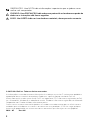 2
2
-
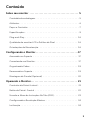 3
3
-
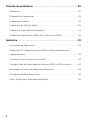 4
4
-
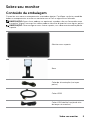 5
5
-
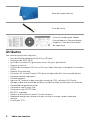 6
6
-
 7
7
-
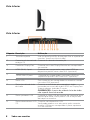 8
8
-
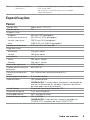 9
9
-
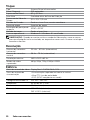 10
10
-
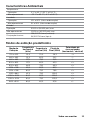 11
11
-
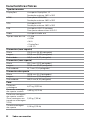 12
12
-
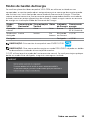 13
13
-
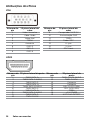 14
14
-
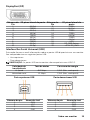 15
15
-
 16
16
-
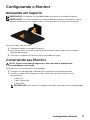 17
17
-
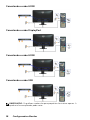 18
18
-
 19
19
-
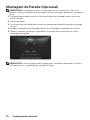 20
20
-
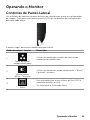 21
21
-
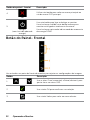 22
22
-
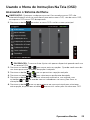 23
23
-
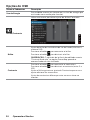 24
24
-
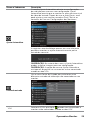 25
25
-
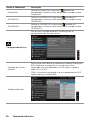 26
26
-
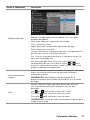 27
27
-
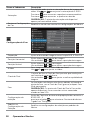 28
28
-
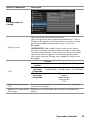 29
29
-
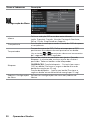 30
30
-
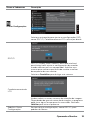 31
31
-
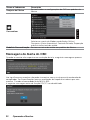 32
32
-
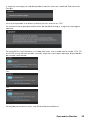 33
33
-
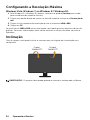 34
34
-
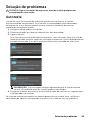 35
35
-
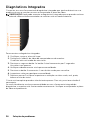 36
36
-
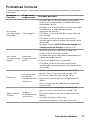 37
37
-
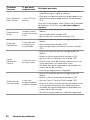 38
38
-
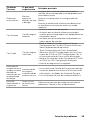 39
39
-
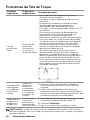 40
40
-
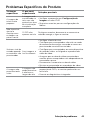 41
41
-
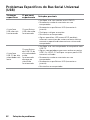 42
42
-
 43
43
-
 44
44
-
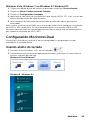 45
45
-
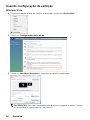 46
46
-
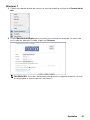 47
47
-
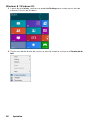 48
48
-
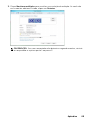 49
49
-
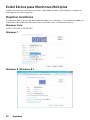 50
50
-
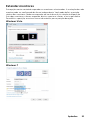 51
51
-
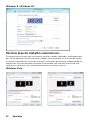 52
52
-
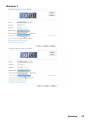 53
53
-
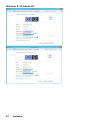 54
54